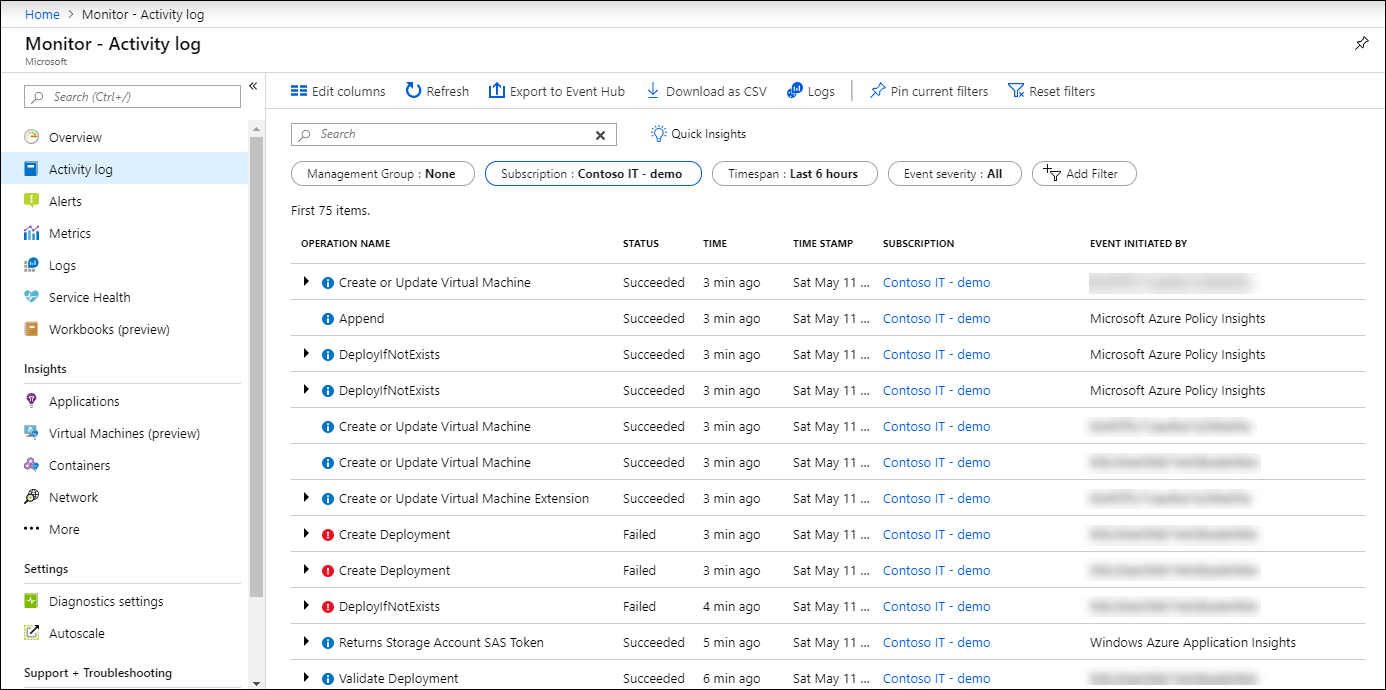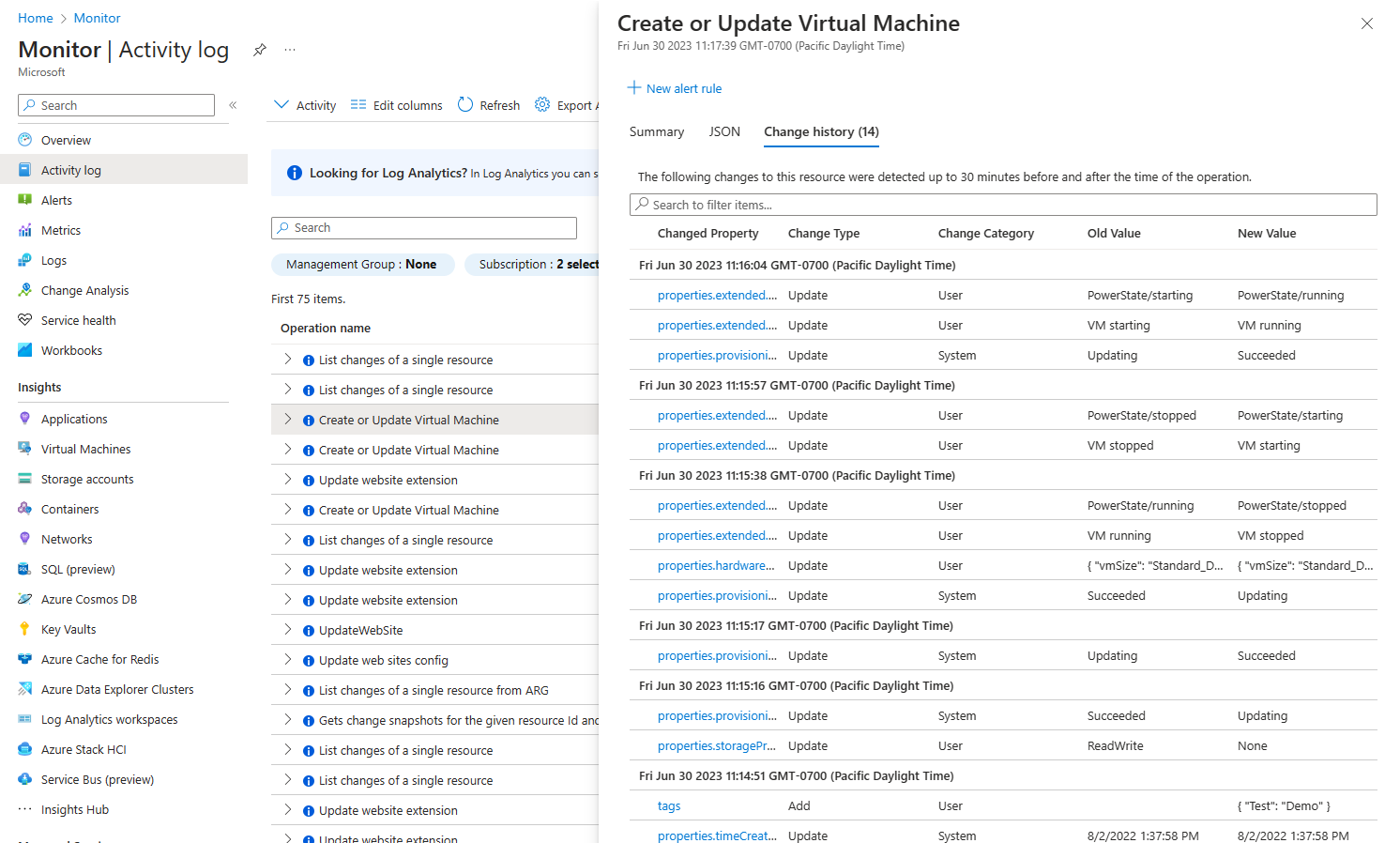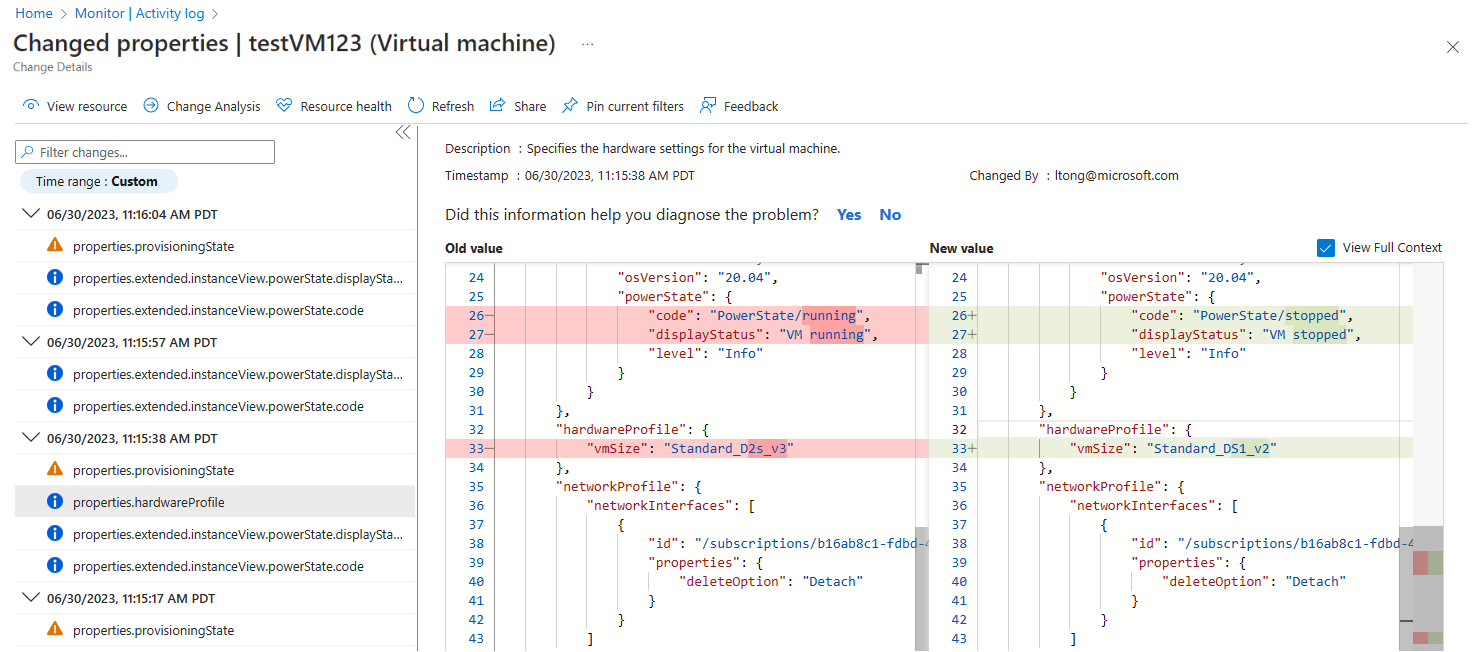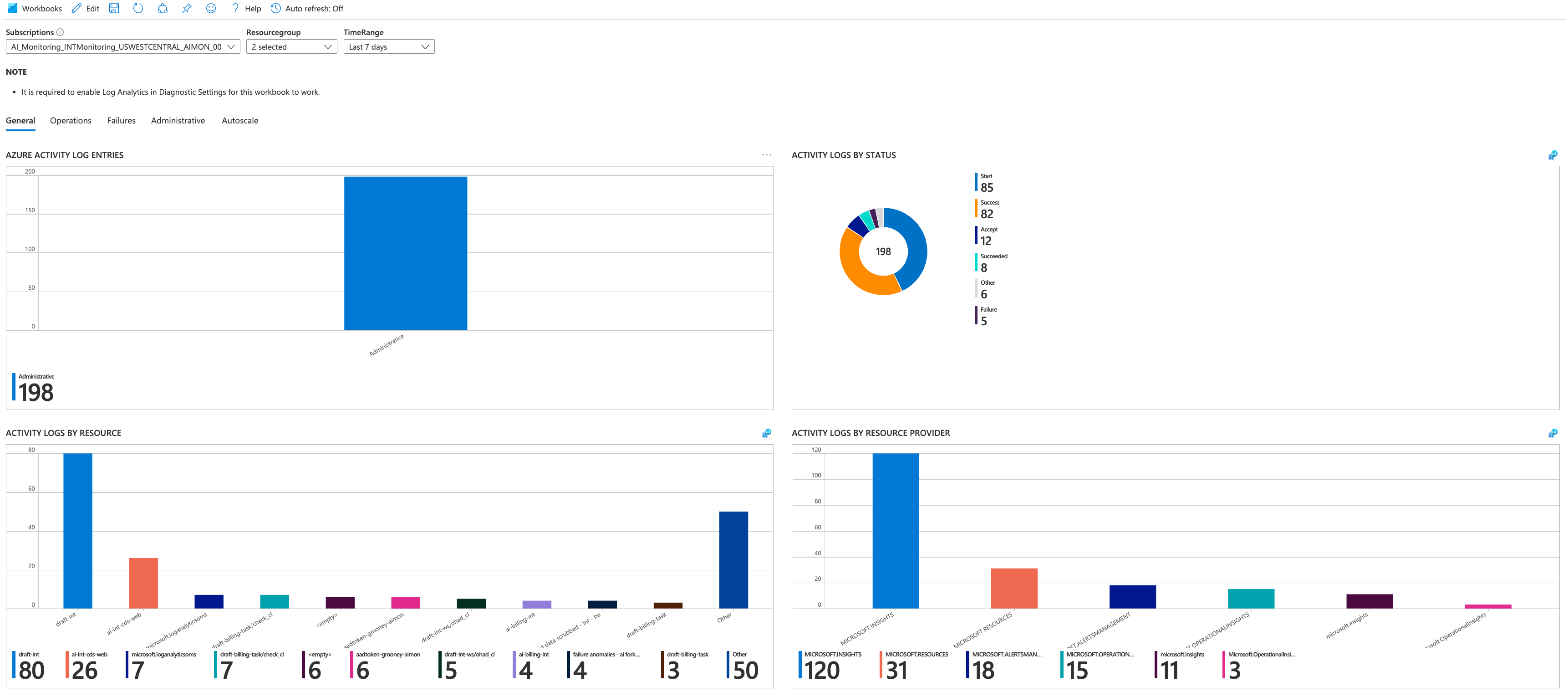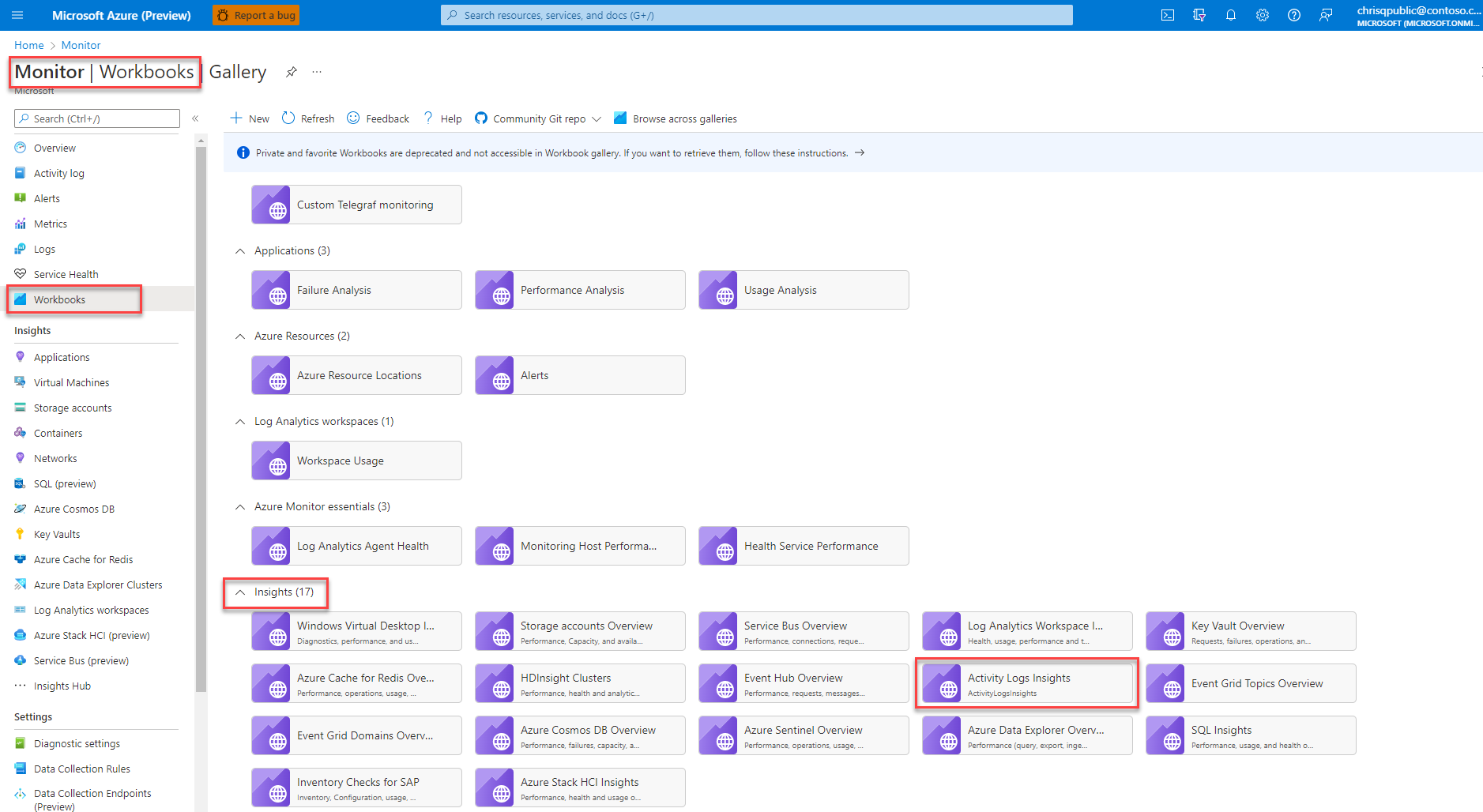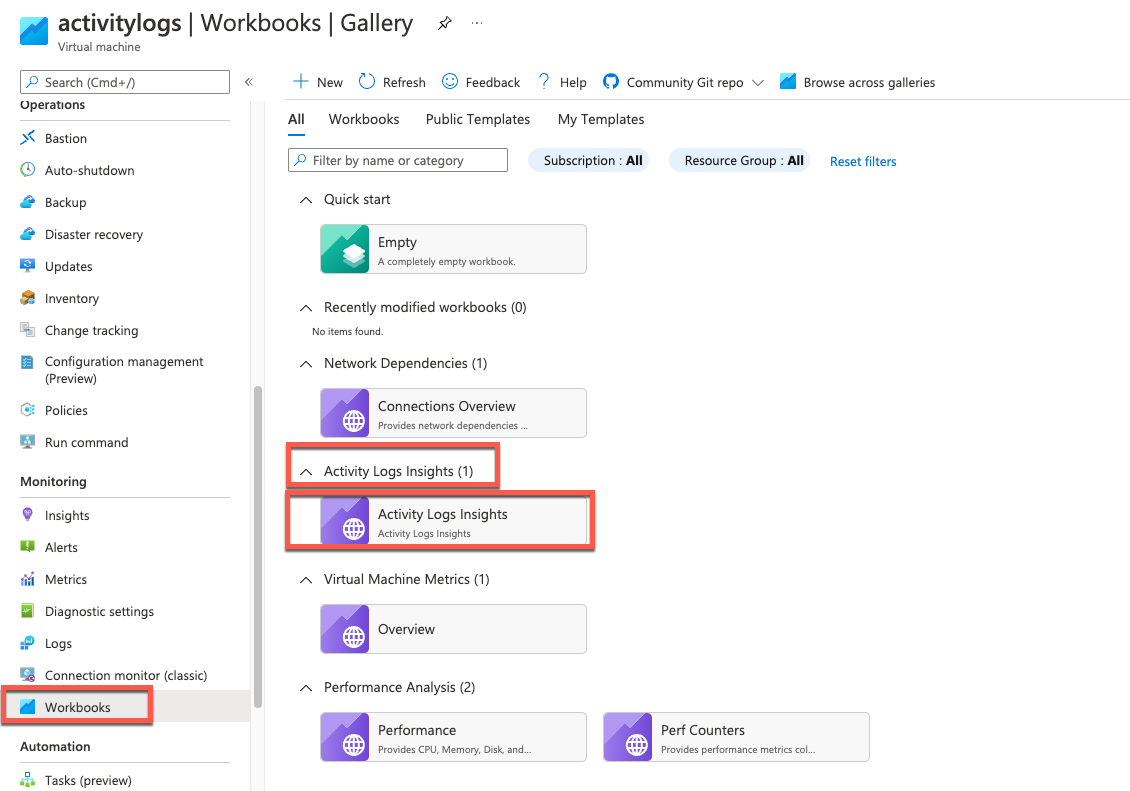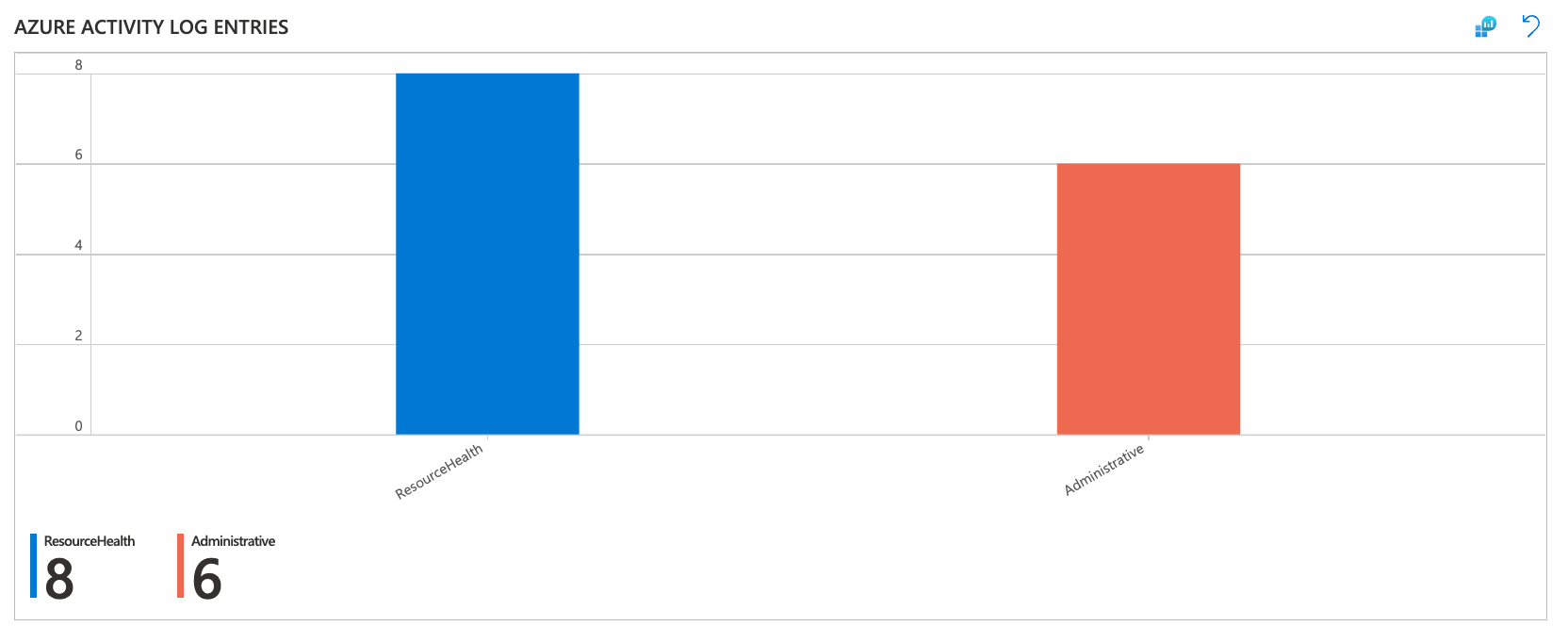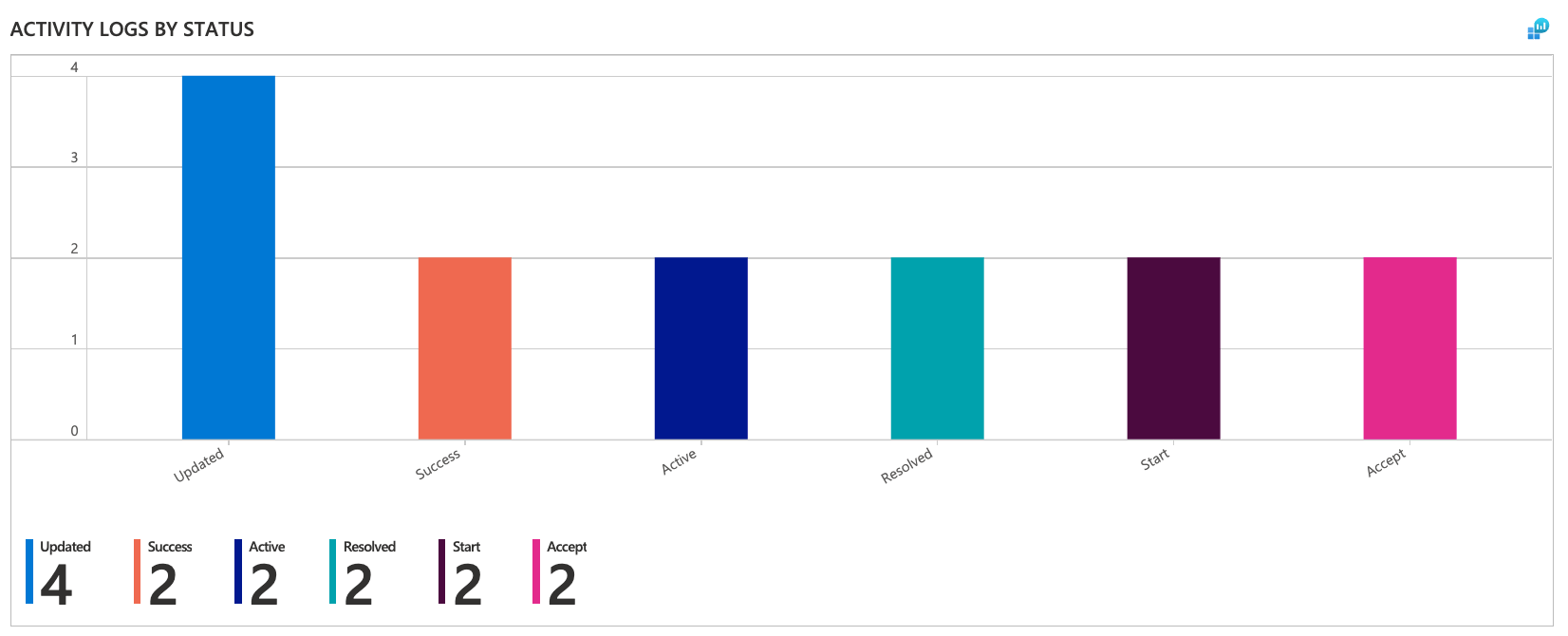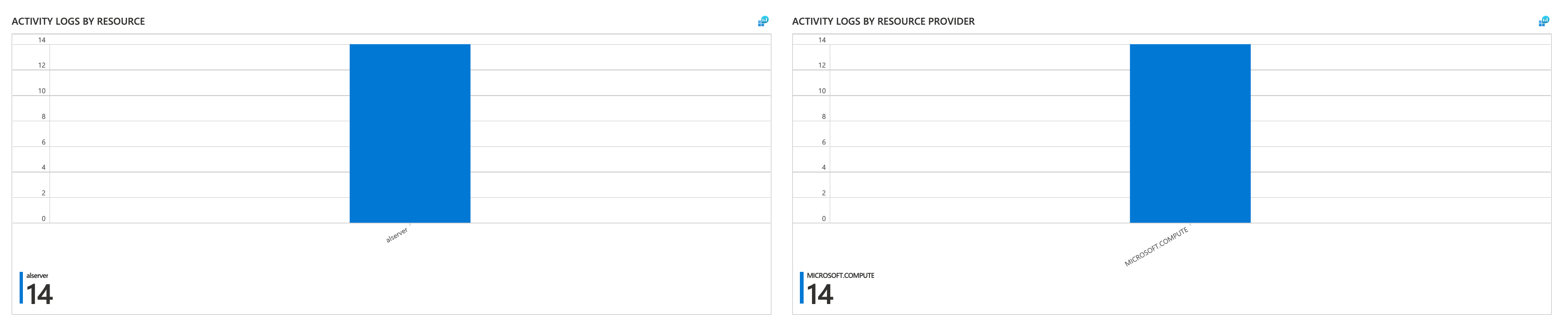Utiliser le journal d’activité Azure Monitor et les insights de journal d’activité
Le journal d’activité Azure Monitor est un journal de plateforme qui fournit des insights sur tous les événements de niveau abonnement. Le journal d’activité inclut des informations telles que le moment auquel une ressource a été modifiée ou une machine virtuelle démarrée. Cet article fournit des informations sur la façon d’afficher le journal d’activité et d’envoyer celui-ci à différentes destinations.
Afficher le journal d’activité
Vous pouvez accéder au journal d’activité à partir de la plupart des menus du portail Azure. Le menu à partir duquel vous l’ouvrez détermine son filtre initial. Si vous l’ouvrez à partir du menu Surveiller, le seul filtre est sur l’abonnement. Si vous l’ouvrez à partir du menu d’une ressource, le filtre est défini sur cette ressource. Vous pouvez toujours modifier le filtre pour afficher toutes les autres entrées. Sélectionnez Ajouter un filtre pour ajouter des propriétés supplémentaires au filtre.
Pour obtenir une description des catégories du journal d’activité, consultez Schéma d’événement du journal d’activité Azure.
Télécharger le journal d’activité
Sélectionnez Télécharger en tant que CSV pour télécharger les événements figurant dans l’affichage actuel.
Afficher l'historique des modifications
Pour certains événements, vous pouvez afficher l’historique des modifications, qui indique les modifications qui sont survenues au cours de cette période. Sélectionnez un événement du journal d’activité, que vous souhaitez examiner de plus près. Sélectionnez l’onglet Historique des modifications pour afficher les modifications apportées à la ressource jusqu’à 30 minutes avant et après l’heure de l’opération.
Si des modifications sont associées à l’événement, la liste de celles-ci s’affiche, dans laquelle vous pouvez opérer une sélection. La sélection d’une modification ouvre la page Historique des modifications. Cette page affiche les modifications apportées à la ressource. Dans l’exemple suivant, vous pouvez voir que la machine virtuelle a changé de taille. La page affiche la taille de la machine virtuelle avant et après modification. Pour en savoir plus sur l’historique des modifications, consultez Obtenir les modifications des ressources.
Durée de conservation
Les événements du journal d’activité sont conservés dans Azure pendant 90 jours, puis supprimés. Les entrées ne sont pas facturées pendant ce temps, quel que soit le volume. Pour obtenir des fonctionnalités supplémentaires telles qu’une rétention plus longue, créez un paramètre de diagnostic et acheminez les entrées vers un autre emplacement en fonction de vos besoins. Consultez les critères fournis dans la section précédente.
Insights des journaux d’activité
Les insights de journal d’activité vous fournissent un ensemble de tableaux de bord qui surveillent les modifications des ressources et groupes de ressources d’un abonnement. Les tableaux de bord présentent également des données sur les utilisateurs ou les services qui ont effectué des activités dans l’abonnement et l’état des activités. Cet article explique comment intégrer les insights de journal d’activité dans le portail Azure.
Les insights de journal d’activité se présentent sous la forme d’un classeur Log Analytics organisé avec des tableaux de bord qui affichent une visualisation des données figurant dans la table AzureActivity. Par exemple, ces données pourraient inclure des administrateurs qui ont supprimé, mis à jour ou créé des ressources, ainsi que l’échec ou la réussite de ces activités.
Azure Monitor stocke tous les journaux d’activité que vous envoyez à un espace de travail Log Analytics dans une table appelée AzureActivity. Avant d’utiliser des insights de journal d’activité, vous devez activer l’envoi de journaux à votre espace de travail Log Analytics.
Afficher les insights de journal d’activité au niveau du groupe de ressources ou de l’abonnement
Pour afficher les insights de journal d’activité au niveau du groupe de ressources ou de l’abonnement :
Dans le portail Azure, sélectionnez Surveiller>Classeurs.
Dans la section Insights, sélectionnez Insights de journaux d’activité.
En haut de la page Insights des journaux d’activité, sélectionnez :
- Un ou plusieurs abonnements dans la liste déroulante Abonnements.
- Des ressources et groupes de ressources dans la liste déroulante CurrentResource.
- Un intervalle de temps pendant lequel afficher les données dans la liste déroulante TimeRange .
Afficher les insights de journal d’activité au niveau des ressources
Remarque
Actuellement, les insights de journal d’activité ne prennent pas en charge les ressources Application Insights.
Pour afficher les insights de journal d’activité au niveau des ressources :
Dans le portail Azure, accédez à votre ressource, puis sélectionnez Classeurs.
Dans la section Insights de journaux d’activité, sélectionnez Insights de journaux d’activité.
En haut de la page Insights de journaux d’activité, sélectionnez un intervalle de temps pour lequel afficher des données dans la liste déroulante TimeRange :
Entrées des journaux d’activité Azure montre le nombre d’enregistrements de journal d’activité dans chaque catégorie de journal d’activité.
La section Journaux d’activité par état affiche le nombre d’enregistrements de journal d’activité dans chaque état.
Aux niveaux de l’abonnement et du groupe de ressources, les sections Journaux d’activité par ressource et Journaux d’activité par fournisseur de ressources affichent le nombre d’enregistrements de journal d’activité pour chaque ressource et fournisseur de ressources.
Étapes suivantes
Pour en savoir plus :